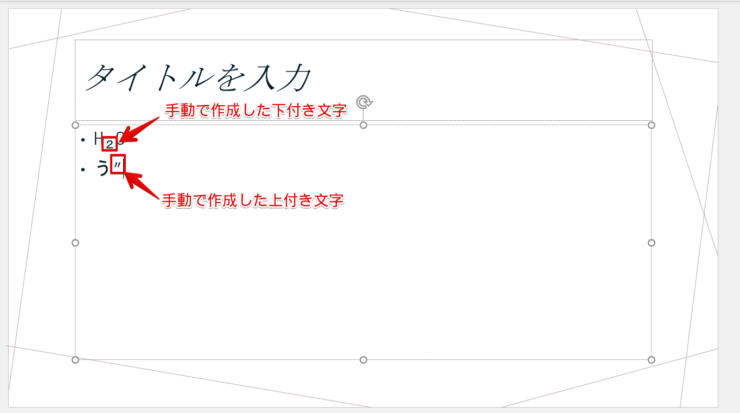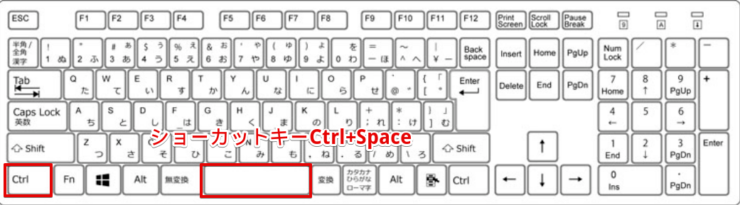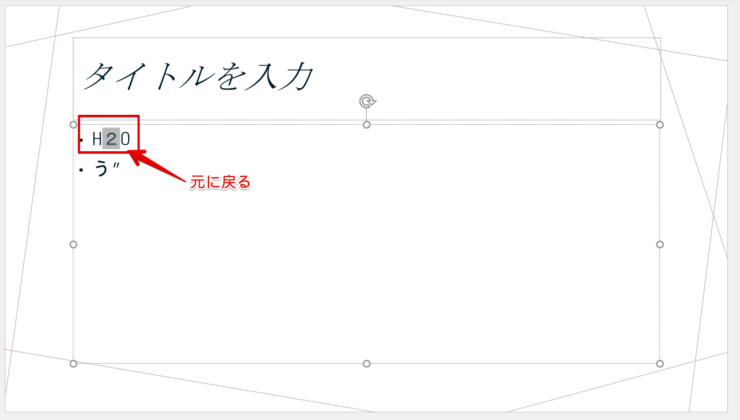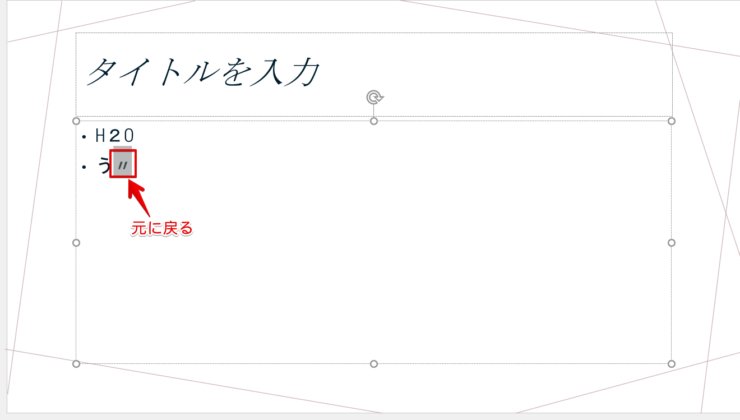上付きまたは下付きに手動で設定した書式を元に戻すショーカットキーを紹介します。
ショートカットキーCtrl+Spaceを押してください。
簡単に元の書式に戻ります。
パワーポイントのショートカットキー
【Ctrl+Space】: コントロール + スペース
※本記事は『OS:Windows10』画像は『パワーポイントのバージョン:Microsoft365』を使用しています。
上付きまたは下付きを手動で設定した書式を元に戻す手順
手動で設定した上付きまたは下付きの文字を元に戻すには、ショートカットキーCtrl+Spaceを押しましょう。
簡単なのでぜひ活用してみてください。
下付きや上付き文字です。
手動で設定した文字を選択してCtrlを押しながらSpaceを押します。
焦る必要はありません。
ゆっくりと確実にキーボードを押しましょう。
手動で設定した下付きの書式が元に戻りました。
上付きの手動で設定した書式も元に戻ります。
簡単に下付きなどの文字の書式を元に戻せるから、覚えておくととても便利!

Dr.オフィス